
นี่เป็นพอร์ตที่ใช้งานได้ดีของ Ubuntu 1010 Maverick Meerkat บน Desire HD และส่วนที่ดีที่สุดคือคุณไม่จำเป็นต้องเปลี่ยนการติดตั้ง Android ของคุณเพื่อให้สามารถใช้งาน Ubuntu ได้ เฮ้คุณไม่จำเป็นต้องรีบูทอุปกรณ์ มันจะทำงานจากที่ถูกต้องภายใน Android และยังมีคำแนะนำเกี่ยวกับวิธีการเปิดใช้งาน GUI!
ต่อไปนี้เป็นรายการของสิ่งที่คุณสามารถคาดหวังได้จาก Ubuntu นี้สร้างบน Desire HD ของคุณ:
- สถานี Linux ที่ทำงานได้อย่างสมบูรณ์พร้อมการเข้าถึงอรรถประโยชน์บรรทัดคำสั่งมาตรฐานทั้งหมด
- สภาพแวดล้อมเดสก์ท็อป Gnome ที่ทำงานได้อย่างสมบูรณ์
- มีแอพพลิเคชั่นกราฟิกหลายตัวที่ให้คุณใช้งานได้
- เบราว์เซอร์ Mozilla Firefox 3.6.13 รุ่นเดสก์ท็อปที่ใช้งานได้อย่างสมบูรณ์
- ความสามารถในการรวบรวมและเรียกใช้โปรแกรม Linux ดั้งเดิมบนโทรศัพท์ของคุณ
มีปัญหาที่ทราบสองสามข้อเช่นกัน:
- เสียงของ Ubuntu จะไม่ทำงาน
- แอปพลิเคชั่น Ubuntu บางตัวเท่านั้นที่จะสามารถทำงานได้
ตอนนี้ถ้าคุณต้องการดำเนินการติดตั้งต่อไปนี้เป็นคำแนะนำที่สมบูรณ์
Disclaimer: โปรดปฏิบัติตามคู่มือนี้โดยยอมรับความเสี่ยงเอง AddictiveTips จะไม่รับผิดชอบหากอุปกรณ์ของคุณได้รับความเสียหายหรือถูกบล็อกระหว่างกระบวนการ
ที่ต้องการ:
- HTC Desire HD ที่หยั่งราก สำหรับคำแนะนำในการรูทดูวิธีการรูท HTC Desire HD อย่างถาวร
- การ์ด microSD ที่มีพื้นที่ว่าง 3 GB ขึ้นไป
- LeeDrOiD's เคอร์เนลแบบกำหนดเอง v2.0.6 (หรือเคอร์เนลแบบกำหนดเองอื่น ๆ ที่มีการสนับสนุน LoopBack) ติดตั้งแล้ว (คุณสามารถติดตั้งเคอร์เนลโดยใช้การกู้คืน ClockworkMod)
ภาพ Ubuntu และสคริปต์ที่จำเป็น(การดาวน์โหลด Torrent ต้องการไคลเอ็นต์ BitTorrent เช่น uTorrent ปรับปรุง: ลิงก์ลง ดูอัปเดตที่ส่วนท้ายของโพสต์นี้)- แอพ Android Terminal Emulator (ติดตั้งจาก Android Market)
- แอพ Android VNC Viewer (ติดตั้งจาก Android Market)
- ก่อนดำเนินการต่อให้ย้ายแอปทั้งหมดของคุณกลับไปที่ Internal Storage หากคุณย้ายแอพไปยัง SD โดยใช้ App2SD
- การเชื่อมต่ออินเทอร์เน็ตที่ใช้งานบนโทรศัพท์ของคุณ (แนะนำ Wi-Fi)
ขั้นตอน:
1 - การติดตั้ง Ubuntu:
- สร้างโฟลเดอร์ชื่อ ‘ubuntu’ บนรากของการ์ด SD ของคุณ
- แยกเนื้อหาของไฟล์ Ubuntu.tar ที่ดาวน์โหลดมาและถ่ายโอนไปยังโฟลเดอร์จากขั้นตอนที่ 2
- เรียกใช้ Terminal Emulator และป้อนคำสั่งเหล่านี้: su pm setInstallLocation 1cd sdcard / ubuntush ubuntu.sh
bootubuntu
- หากทุกอย่างเป็นไปด้วยดีคุณจะเห็น“ root @ localhost: / #” ตอนนี้แสดงว่าคุณกำลังใช้งาน Ubuntu
1.1 - เข้าสู่ Ubuntu ได้ตลอดเวลา:
ในการเข้าสู่เทอร์มินัล Ubuntu ทุกเวลาตั้งแต่นี้เป็นต้นไปคุณจะต้องเปิด Terminal Emulator รับสิทธิ์ su, cd ไปที่ไดเรกทอรี ubuntu และพิมพ์ ‘bootubuntu’:
su
cd sdcard / ubuntu
sh ubuntu.sh
bootubuntu
1.2 - ออกจาก Ubuntu ทุกเวลา:
ในการออกจากเทอร์มินัล Ubuntu ทุกเวลาคุณจะต้องป้อนคำสั่ง ‘exit’ จากเทอร์มินัล Ubuntu
บันทึก: หากคุณปิด Terminal Emulator โดยบังเอิญหรือหากเกิดปัญหาคุณ ต้อง เปิด Android Terminal อีกครั้งและใช้ทางออกคำสั่งให้ออกจากอูบุนตูอย่างถูกต้องมิฉะนั้นจะไม่ถูกปิดอย่างถูกต้อง ในกรณีที่คุณได้รับข้อผิดพลาดที่แจ้งว่า "อุปกรณ์วนรอบไม่ว่าง" เมื่อพยายามออกให้ใช้คำสั่ง exit หลายครั้ง (ไม่มีอันตรายในการใช้งานบ่อยเท่าที่คุณต้องการ) หากคุณยังคงได้รับข้อผิดพลาดให้เพิกเฉย
2 - การกำหนดค่า GUI เดสก์ท็อป Gnome:
ตอนนี้คุณเปิดใช้งาน Ubuntu 10.10 แล้วขั้นตอนต่อไปคือการเปิดใช้งาน Gnome Desktop GUI
- หากคุณไม่ได้อยู่ในเทอร์มินัล Ubuntu ให้ป้อนโดยใช้คำแนะนำที่กล่าวถึงข้างต้น
- ตรวจสอบให้แน่ใจว่าการเชื่อมต่ออินเทอร์เน็ตของโทรศัพท์ของคุณเปิดใช้งานและป้อนคำสั่งต่อไปนี้ รอจนกว่าจะเสร็จสิ้นแต่ละรายการและป้อน ‘y’ (เพื่อใช่) เพื่อยืนยันพรอมต์ที่คุณได้รับ: apt-get updateapt-get install tightvncservercd / bin
แมว> x
rm –r –f / tmp
mkdir / tmp
chmod 777 / tmp
ส่งออก USER = รูท
ส่งออก XKL_XMODMAP_DISABLE = 1
vncserver –geometry 1024 × 800
กด Enter อีกครั้งหลังจากป้อนคำสั่งสุดท้าย
- ตอนนี้คุณต้องกำหนดค่าปุ่มลดเสียงเป็น Ctrl ใน Terminal Emulator เพียงไปที่เมนู> ค่ากำหนด> ปุ่มควบคุมแล้วเลือกปุ่มลดระดับเสียง กลับไปที่บรรทัดคำสั่งเมื่อทำเสร็จแล้ว
- กดปุ่มลดเสียงและกด and d ’ (ซึ่งโดยทั่วไปจะป้อน Ctrl + D)
- ตอนนี้ป้อนคำสั่งเหล่านี้:
chmod 777 x x
- สคริปต์ ‘x’ นี้จะช่วยให้คุณสามารถเริ่ม Gnome GUI ได้ เนื่องจากนี่เป็นครั้งแรกที่คุณใช้งานสคริปต์นี้ระบบจะขอให้คุณตั้งรหัสผ่านสำหรับการเชื่อมต่อ VNC ตั้งรหัสผ่านที่คุณเลือก
- นอกจากนี้ยังจะขอให้คุณตั้งรหัสผ่านสำหรับโหมด "ดูอย่างเดียว" ซึ่งไม่จำเป็นต้องใช้เพื่อให้ตอบ "ไม่"
- ตอนนี้เปิดตัว Android VNC Viewer และสร้างการเชื่อมต่อใหม่ด้วยการตั้งค่าต่อไปนี้:
- ชื่อเล่น: อะไรก็ได้ที่คุณเลือก
- รหัสผ่าน: รหัสผ่านที่คุณตั้งไว้ในขั้นตอนที่ 6
- ที่อยู่: localhost
- ท่าเรือ: 5901
- รูปแบบสี: สี 24 บิต (4bpp)
- ตอนนี้คลิก 'เชื่อมต่อ' ในอีกประมาณหนึ่งนาทีคุณควรเห็นเดสก์ท็อป Ubuntu 10.10 Gnome
- สุดท้ายเราต้องตั้งค่าสคริปต์ชื่อ ‘s’ เพื่อหยุด Gnome GUI เพียงสลับกลับไปที่ Terminal Emulator และป้อนคำสั่งต่อไปนี้:
cd /bin cat > s export USER=root vncserver -kill :1 vncserver -kill :2 sudo reboot sudo halt
กด Enter อีกครั้งหลังจากป้อนคำสั่งสุดท้าย
- ตรวจสอบให้แน่ใจว่าปุ่ม Ctrl ของคุณยังคงได้รับการกำหนดค่าเป็น "ลดระดับเสียง" ในการตั้งค่าเทอร์มินัลอีมูเลเตอร์
- กดปุ่มลดเสียงและกด and d ’ (สิ่งนี้จะป้อน Ctrl + D อีกครั้ง)
- ตอนนี้ป้อนคำสั่งนี้:
chmod 777 s s
Gnome Desktop GUI ของคุณได้รับการกำหนดค่าแล้ว
2.1 - การเปิดใช้งาน Gnome Desktop GUI:
ในการเปิดใช้งาน Gnome Desktop GUI ได้ตลอดเวลาเพียงป้อน Ubuntu โดยใช้คำแนะนำข้างต้นในส่วน 1.1 แล้วป้อนคำสั่ง command x ’ใน Terminal Emulator นี่จะเป็นการเริ่มเซิร์ฟเวอร์ GUI ถัดไปคุณต้องเปิดตัว Android VNC Viewer ใช้การเชื่อมต่อที่คุณติดตั้งในขั้นตอนที่ 8 ของส่วนที่ 2 และคลิก 'เชื่อมต่อ'
2.2 - การออกจาก GUI เดสก์ท็อป Gnome:
การออกจาก Gnome Desktop GUI นั้นง่ายเพียงปิดการเชื่อมต่อใน Android VNC Viewer สลับกลับไปที่ Terminal Emulator และป้อนคำสั่ง ‘
บันทึก: หากคุณใช้ Desktop GUI อยู่ ต้อง ออกก่อนโดยป้อน ‘s’ ในเทอร์มินัลEmulator ก่อนที่คุณจะออกจากเทอร์มินัล Ubuntu ในกรณีที่คุณปิด Terminal Emulator โดยไม่ตั้งใจหรือล้มเหลวให้เปิดอีกครั้งป้อนเทอร์มินัล Ubuntu โดยใช้คำสั่ง 'bootubuntu' จากนั้นใช้คำสั่ง 's' เพื่อหยุดเซิร์ฟเวอร์ VNC ก่อนที่จะใช้คำสั่ง 'exit' เพื่อออกจาก เทอร์มินัล Ubuntu อย่างถูกต้อง การไม่ทำเช่นนั้นจะทำให้เกิดปัญหากับการเชื่อมต่อ VNC ของคุณเมื่อคุณพยายามใช้ในครั้งถัดไป
ว้านั่นน่าจะเป็นในที่สุด ตอนนี้คุณมี Ubuntu 10.10 Maerkick Meerkat และทำงานบน HTC Desire HD ของคุณพร้อมกับ Gnome Desktop GUI และแอพหลายตัวรวมถึง Mozilla Firefox สนุก!
ปรับปรุง: ลิงก์สำหรับไฟล์ Ubuntu สำหรับวิธีนี้ไม่ใช่ดูเหมือนจะมีอยู่อีกต่อไปและดูเหมือนว่าโครงการจะหยุดทำงาน โชคดีที่มีอีกหนึ่งโครงการที่คล้ายกันที่ XDA-Developers ซึ่งทำงานได้ดีกว่า ลองดูสิ






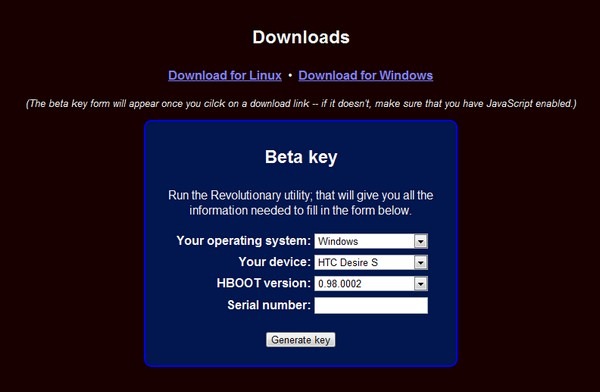






ความคิดเห็น